Gyorselérésieszköztár
Található címsorában a jogot a „Hivatal” gombot (2. ábra), és a formája :. Ez teszi a legfontosabb parancsokat: szeretnénk menteni egy dokumentumot, Mégse és vissza akciók és gomb testreszabása gyorselérésieszköztár.
A gyorselérésieszköztár testreszabható új elemekkel vagy törlése a meglévőket.
Ahhoz, hogy hozzá a testület bármely eleme bármely lapon, akkor kattintson az elem a jobb egérgombbal, és a helyi menüben, majd kattintson a Hozzáadás gyorselérésieszköztár.
Ahhoz, hogy távolítsa el az elemet a panelen kattintsunk a jobb egérgombbal, majd a felbukkanó menüből válassza a Törlés a gyorselérésieszköztár.
Amellett, hogy a rendszeres, számos környezetfüggő lapok. hogy automatikusan megjelennek az elosztása a megfelelő objektum, vagy állítsa a kurzort.
Például. ha dolgozik, ábrák jelennek meg a Tervezés lap, Elrendezés és a Formátum (4. ábra). Amikor eltávolítja a kiválasztás vagy a kurzor környezetfüggő lap automatikusan rejtve.
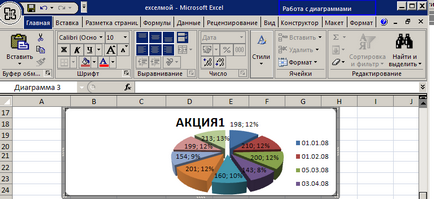
Ris.4Kontekstno-specifikus lapok dolgozó grafikonok
Ahhoz, hogy keresse meg a lapot, kattintson a nevére. Az egyes lapokon csoportok. ami valójában azt mutatják, az eszközök dolgozó táblázatok: rendszeres vagy legördülő gombra, lista vagy legördülő listák, számlálók, gombokat, menüket, dobozok, csoportok ikonok.
Például. A Kezdőlap lap, amely alapértelmezés szerint be van kapcsolva után Excel Start van 7 csoportban (1. ábra): vágólapra, betűtípus, igazítás, száma, stílusok, Cells, és szerkesztése. Általános szabály, hogy a csoport panel hozott a leggyakrabban használt eszközöket.
Például. a betűtípus csoport tartalmazza formázási adatokat a sejtekben (5. ábra).
Ris.5GruppaShrifts lehetséges formázási eszközt
Ha azt szeretnénk, hogy hozzáférjenek a további eszközöket. rá kell kattintani az ikonra csoport, átlós nyíllal, hogy található alján szinte minden csoportban.
képlet Bar
A jobb oldali részén a képlet sáv tartalmát jeleníti meg az aktív (az aktuálisan kijelölt) sejt, például. A2 cella, írja be a képen az Excel. és amely úgy tűnik, a képletben bárban (7. ábra).
Ris.7Yacheyka A2soderzhit szöveg excel
A második (középső) sorában képletek szakasz a szokásos állapotban üres (6. ábra). Azonban elején belépő, illetve szerkesztési adatot egy cellában a képlet sáv jelenik három gomb (7. ábra): - Mégsem; - Üzembe; -Vstavit funkciót.
Adatokat be lehet írni közvetlenül a sejtbe, és a képlet bárban.